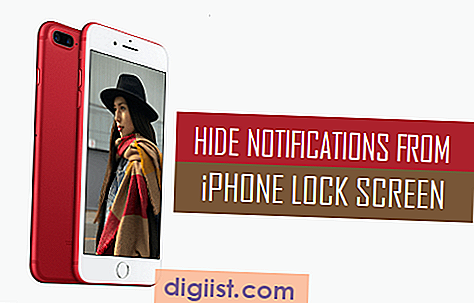Puede configurar carpetas con filtros en su cuenta de Gmail para recibir correos electrónicos enviados directamente a carpetas específicas, en lugar de aterrizar en la bandeja de entrada de su cuenta de Gmail. Si esto le parece interesante, encontrará a continuación los pasos para recibir correos electrónicos directamente en carpetas específicas de Gmail.

Reciba correos electrónicos en carpetas específicas de Gmail
La configuración predeterminada de Gmail está diseñada para entregar todos los correos electrónicos en la Bandeja de entrada, lo que permite a los usuarios encontrar todo el correo entrante en una sola ubicación. Esto funciona muy bien en caso de que reciba una cantidad limitada o razonable de correos electrónicos en un día.
Sin embargo, algunas personas reciben diariamente cientos de correos electrónicos y terminan pasando una gran parte del día revisando correos electrónicos en su bandeja de entrada.
Una buena manera de estar al tanto de sus correos electrónicos es separar los correos electrónicos importantes de los regulares creando carpetas específicas para correos electrónicos importantes.
El siguiente paso es configurar los filtros / reglas para que los correos electrónicos que coincidan con criterios específicos se entreguen directamente en carpetas específicas.
Por ejemplo, puede crear una carpeta denominada "Recibos" en su cuenta de Gmail y luego crear filtros para que todas sus cuentas de Skype y otras facturas se envíen directamente a la carpeta de recibos en su cuenta de Gmail.
Del mismo modo, puede crear más carpetas y filtros para evitar que los correos electrónicos importantes se mezclen con toneladas de otros correos electrónicos no importantes o regulares en la Bandeja de entrada.
Crear nuevas carpetas en Gmail
Como se mencionó anteriormente, el primer paso para que los correos electrónicos se entreguen directamente a carpetas específicas en Gmail es crear nuevas carpetas o etiquetas en su cuenta de Gmail para albergar correos electrónicos que coincidan con un criterio particular.
En este caso, crearemos una carpeta denominada "Recibos" para enviar todos los correos electrónicos de Skype directamente a esta carpeta.
1. Primero, inicie sesión en su cuenta de Gmail ingresando su ID y contraseña de Gmail.
2. Una vez que haya iniciado sesión en Gmail, haga clic en el enlace Más ubicado en el menú de la barra lateral izquierda (Ver imagen a continuación)

3. En el menú lateral expandido, haga clic en la opción Crear nueva etiqueta

4. En la siguiente pantalla, ingrese el Nombre de la nueva etiqueta (Carpeta) y haga clic en el botón Crear.

5. Del mismo modo, puede crear otras carpetas para recibir directamente un tipo específico o categoría de correos electrónicos.
Crear filtros en Gmail
Después de crear carpetas para recibir tipos específicos de correos electrónicos, el siguiente paso es crear filtros diseñados para dirigir tipos específicos de correos electrónicos a carpetas específicas. En este caso, crearemos un filtro para dirigir todos los correos electrónicos de Skype a la carpeta de recibos.
1. Haga clic en el icono de Configuración de Gmail ubicado en la esquina superior derecha de su pantalla y luego haga clic en la opción Configuración en el menú desplegable (Ver imagen a continuación)

2. En la pantalla Configuración, haga clic en el enlace Filtros y direcciones bloqueadas (ver imagen a continuación).

3. En la siguiente pantalla, haga clic en Crear una nueva opción de filtro (Ver imagen a continuación)

4. En la pantalla Nuevo filtro, escriba el nombre del remitente en el campo "De" y escriba su dirección de Gmail en el campo "Para". Después de esto, haga clic en Crear filtro con este enlace de búsqueda ubicado en la esquina inferior derecha (Ver imagen a continuación)

5. En la siguiente pantalla, seleccione Omitir bandeja de entrada, Aplicar la etiqueta y luego haga clic en Elegir etiqueta. En el menú desplegable, seleccione la carpeta que desea usar para los correos electrónicos que coincidan con este filtro. En este caso, seleccionaremos la carpeta de recibos para colocar todos los correos electrónicos de Skype.

6. Después de elegir la etiqueta o la carpeta, seleccione la opción "Aplicar también filtros a los mensajes coincidentes" y luego haga clic en el botón Crear filtro (ver imagen de arriba).
Una vez que se crea este filtro, todos los correos electrónicos que coincidan con los criterios (es decir, correos electrónicos de Skype a su dirección de Gmail) se enviarán directamente a la carpeta de recibos que creó para colocar todos los correos electrónicos de Skype.
Del mismo modo, puede crear más filtros para dirigir los correos electrónicos que contienen recibos que se entregarán directamente a la carpeta de recibos en su cuenta de Gmail.